win11新建桌面怎么创建 win11系统如何创建新桌面
更新时间:2021-11-24 09:59:24作者:xinxin
我们要知道,正式版win11系统中同样自带有如分屏,多桌面等功能,而当你用电脑做比较隐私的事情时, 想要重新在不同桌面中进行操作,我们可以通过新建win11系统桌面来进行区分,那么win11新建桌面怎么创建呢?其实方法很简单,下面小编就来教大家win11系统创建新桌面设置方法。
具体方法:
1、在任务栏空白处点击鼠标右键,点击弹出的【任务栏设置】

2、打开“任务视图”开关。
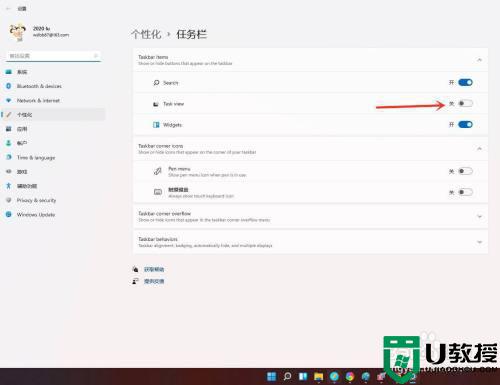
3、点击任务栏上的【任务视图】按钮。
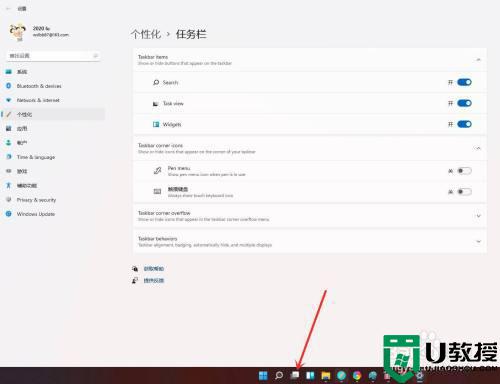
4、进入任务视图界面,点击【新建桌面】,即可新建一个虚拟桌面。
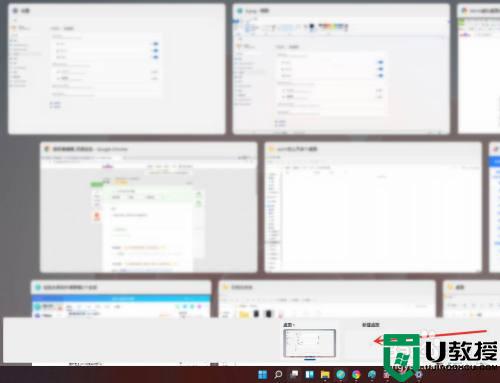
5、将光标放在“虚拟桌面”的缩略图上面,点击右上角【X】,即可关闭虚拟桌面。
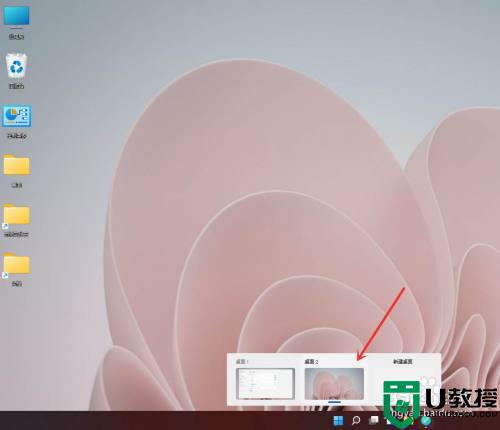
6、结果展示。
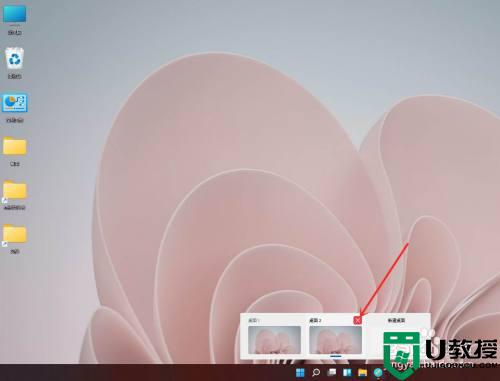
上述就是关于win11系统创建新桌面设置方法了,有需要的用户就可以根据小编的步骤进行操作了,希望能够对大家有所帮助。
win11新建桌面怎么创建 win11系统如何创建新桌面相关教程
- win11系统怎样创建多个桌面 win11创建多个桌面的图文教程
- win11如何创建快捷方式 win11桌面创建快捷方式的步骤
- win11创建新用户如何操作 windows11怎样创建新用户
- win11如何创建快捷方式 win11怎样添加软件的桌面快捷方式
- win11创建还原点的步骤 win11系统创建还原点如何操作
- win11如何创建还原点 win11系统创建还原点的步骤
- win11家庭组如何创建 win11系统创建家庭组的步骤
- 图文教你创建使用Win11系统虚拟桌面
- windows11如何创建还原点 win11系统创建还原点的步骤
- windows11操作系统,怎么才能创建本地账户?win11创建账户教程
- Windows 11系统还原点怎么创建
- win11系统提示管理员已阻止你运行此应用怎么解决关闭
- win11internet选项在哪里打开
- win11右下角网络不弹出面板
- win11快捷方式箭头怎么去除
- win11iso文件下好了怎么用
热门推荐
win11系统教程推荐
- 1 windows11 中文怎么设置 win11语言设置中文的方法
- 2 怎么删除win11系统的所有无用文件 Win11删除多余系统文件的方法
- 3 windows11 任务栏设置全透明方法 win11任务栏全透明如何设置
- 4 Win11系统搜索不到蓝牙耳机设备怎么回事 window11搜索不到蓝牙耳机如何解决
- 5 win11如何解决任务管理器打不开 win11任务管理器打不开解决教程
- 6 win11序列号激活码2022年最新永久 免费没过期的win11激活码大全
- 7 win11eng键盘不好用怎么删除 详解删除win11eng键盘的方法
- 8 Win11时间图标不见的两种恢复方法
- 9 win11安装不上Autocad软件怎么回事 win11安装不上Autocad软件的处理方法
- 10 万能的Win11专业版激活码大全 Win11专业版激活密钥神key

